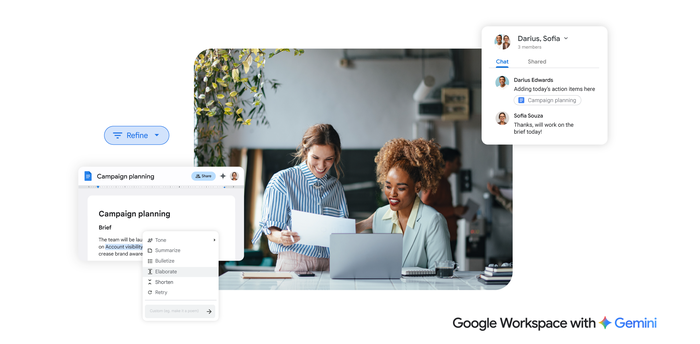ご質問への回答: Google Workspace でより多くの成果を上げる方法

Laura Mae Martin
Executive Productivity Adviser, Google
Google Workspace Newsletter
Keep up with the evolving future of work and collaboration with insights, trends, and product news.
SIGN UP※この投稿は米国時間 2025 年 7 月 1 日に、Google Workspace blog に投稿されたものの抄訳です。
Google のエグゼクティブ プロダクティビティ アドバイザー Laura Mae Martin が、Google Workspace でよりスマートに作業する方法について皆様のご質問にお答えします。前回の投稿、Spring clean your calendar with Workspace(Workspace でカレンダーの春の大掃除、始めてみませんか?)をまだご覧になっていない場合は、ぜひご一読ください。
本日のご質問はセールス エグゼクティブの Jasmine さんからです。「Workspace のツールや設定を使用して生産性を高める基本的な方法を教えてください。」
ご質問ありがとうございます。Google Workspace のパワーユーザーは、オフィス内外でより多くの成果を上げています。Google Workspace と Google の生成 AI 機能 Gemini を活用して生産性を高める 5 つの方法をご紹介します。
1. 新しいファイルを数秒で作成する
.new ショートカットを使用すると、Google のアドレスバーから直接、新しい予定の入力画面や会議の開始画面にアクセスできます。
「cal.new」と入力すると、カレンダーの予定を新規に作成できます。
「meet.new」と入力すると、新しい Google Meet のビデオ会議を開始できます。
その他の便利なショートカット:
mail.new
doc.new
sheets.new
slides.new
form.new
2. メールでのコミュニケーションを管理する
メールの下書きに最適な時間帯が、送信に最適な時間帯とは限りません。作業が捗る時間帯にメールを作成し、送信する日時を Gmail で設定しましょう。気が散ることもなく、集中できます。


最も生産性の高い時間帯に作業する
3. ドキュメントでメールの下書きを共同編集
Google ドキュメントでメールの下書きを作成すれば、メッセージの書式を改善し、同僚から簡単にフィードバックを得ることができます。
ドキュメントに「@」と入力し、プルダウン メニューから [メールの下書き] を選択します。
宛先とメール本文を追加します。文章の提案や編集のサポートが必要な場合は「文書作成サポート」機能を使用します。
見出し、リスト、リンク、埋め込み画像など、ドキュメントの書式設定を使用します。
同僚を招待して、コメントの追加や編集の提案をしてもらいます。
左上の「M」をクリックしてメッセージを Gmail に転送し、プレビューして送信します。


重要なメッセージをチームと共同編集する
4. 複数のメールを要約する
Workspace with Gemini の機能の中で、私が特に気に入っているのがメールの要約機能です。出社すると、近々予定されている会議に関する新しいメールが大量に届いていたとします。このような場合に、メールを 1 通ずつ読むのではなく、Gemini に要約を依頼できます。
プロンプトの例: 「会議に関する未読メールを要約して。要約するのは、送信日が今日のメールのみで、要点と、私に割り当てられたアクション アイテムを含めて。」プロンプトが具体的であるほど、より良い結果が得られます。Gemini に返信を提案してもらい、メッセージの下書きを作成することもできます。
5. 予定のスケジュール設定を効率化する
メールからカレンダーの予定を直接作成できます。
メールの件名が予定のタイトルになります。
ゲストリストには、[宛先] 行と [CC] 行のすべてのユーザーが自動的に追加されます。
説明には、スレッド内の最新のメールテキストが入力されます。
新しいことを 1 つずつ試す
これらのヒントやコツをすべて覚えるのが大変そうなら、まずは 1 日に 1 つずつ新しいことを試してみましょう。日々のタスクのうち自動化できるものを Gemini に尋ねてみることもできます。また、Google Workspace の YouTube チャンネルに登録して、新しいヒント動画が公開されたときに通知を受け取れるようにしましょう。
Gemini は、要約、計画、ブレインストーミング、調査をサポートします。さらに詳しく知りたい場合は、プロンプト入門ガイド(電子書籍)をダウンロードして、Gemini for Workspace を今すぐ使い始めましょう。
Workspace コミュニティ フォーラムにすでに参加されている場合は、Google Workspace Q&A でご質問を受け付けています。
その他の生産性向上のヒントもご覧ください。
-Google、エグゼクティブ プロダクティビティ アドバイザー Laura Mae Martin